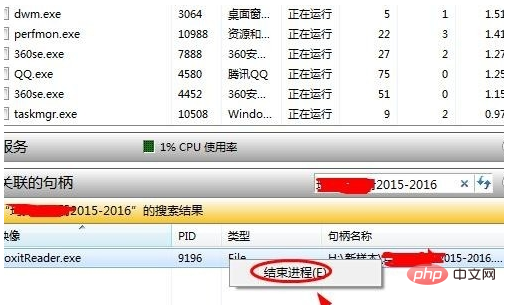文件夹在另一个程序中打开无法删除怎么办?
1、首先当删除文件的时候,系统会提示文件正在被另一个程序打开无法删除。
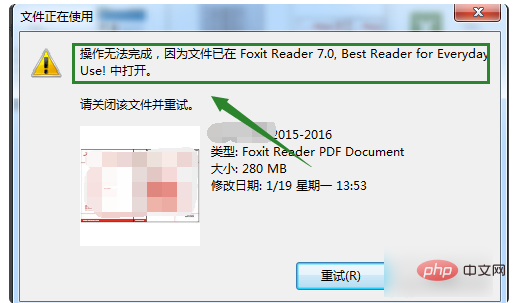
2、此时可以将鼠标移动电脑最低端的位置,右键点击,选择任务管理器,将任务管理器打开。
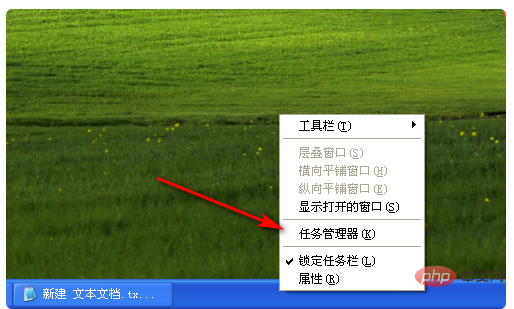
3、接着在任务管理器里面性能下面的资源监视器。
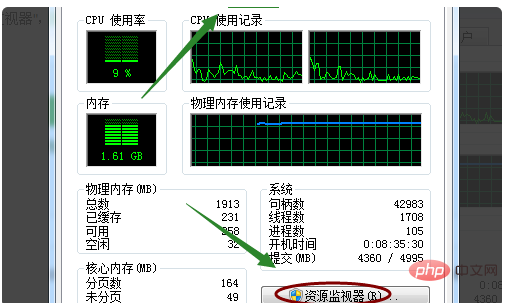
4、进入之后,在新的页面点击CPU这个选项进入。
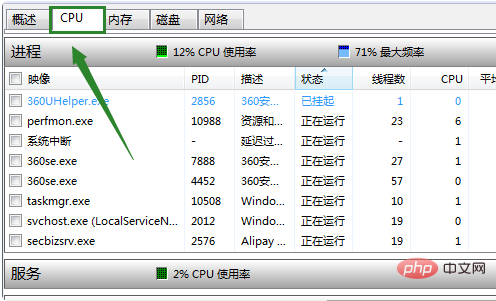
5、进入之后,在这个新页面下面找到一个搜索框,输入搜索的文件名称。
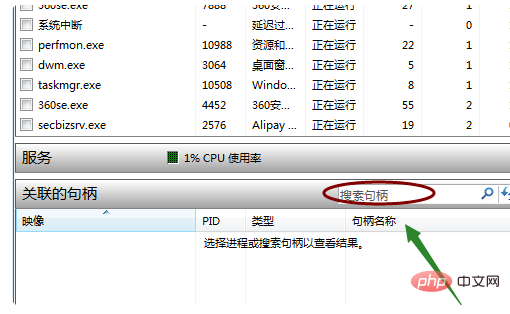
6、点击了搜索之后,就可以出现该文件。
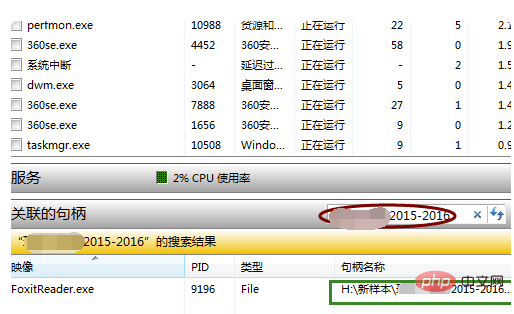
7、选中该文件,右键单击,选择结束进程即可。关闭了文件之后,就可以将文件删除了。
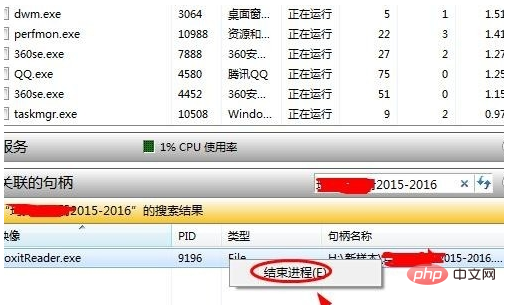

文件夹在另一个程序中打开无法删除怎么办?
1、首先当删除文件的时候,系统会提示文件正在被另一个程序打开无法删除。
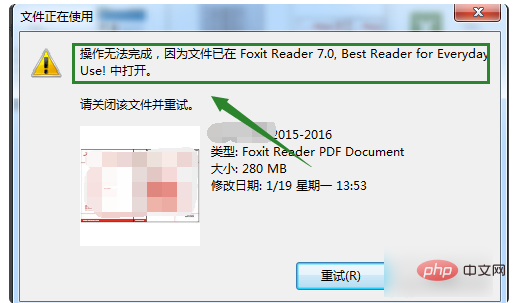
2、此时可以将鼠标移动电脑最低端的位置,右键点击,选择任务管理器,将任务管理器打开。
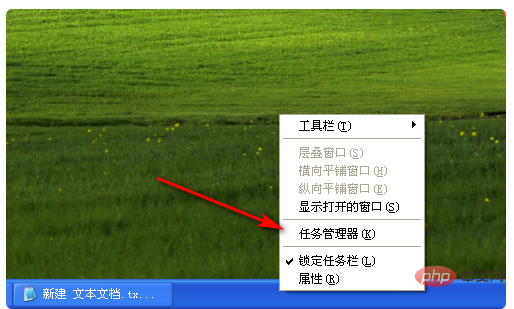
3、接着在任务管理器里面性能下面的资源监视器。
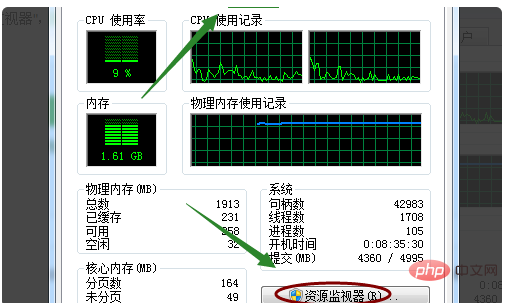
4、进入之后,在新的页面点击CPU这个选项进入。
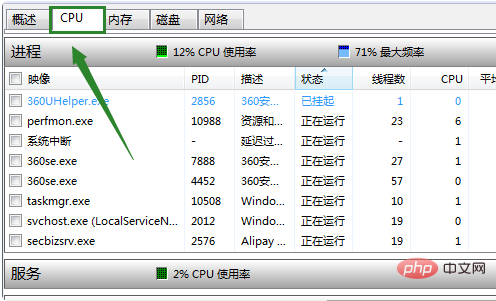
5、进入之后,在这个新页面下面找到一个搜索框,输入搜索的文件名称。
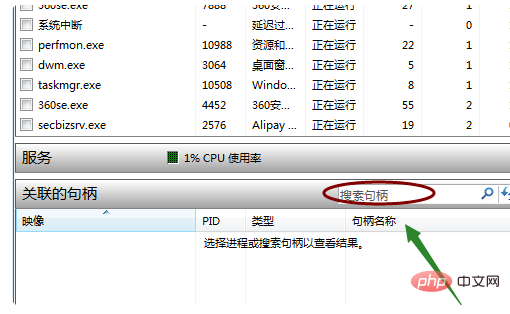
6、点击了搜索之后,就可以出现该文件。
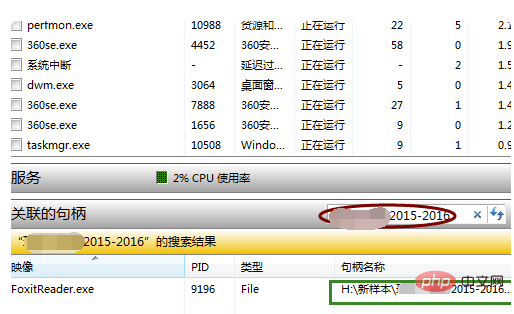
7、选中该文件,右键单击,选择结束进程即可。关闭了文件之后,就可以将文件删除了。